win10怎么访问局域网其他电脑 win10如何访问局域网内其他电脑
更新时间:2023-06-14 15:06:37作者:runxin
当用户在使用win10电脑办公的时候,为了能够方便局域网环境内的电脑文件传输,用户可以将局域网内的win10电脑进行家庭组共享设置,不过大多用户都不懂得访问局域网内其它电脑的方式,对此win10怎么访问局域网其他电脑呢?今天小编就带来win10访问局域网内其他电脑详细步骤。
具体方法:
1、首先我们要知道要访问的电脑IP地址,可以在CMD中使用ipconfig命令来得到IP地址,如下图一台Win7系统电脑的IP地址,ipv4地址就是了 得到地址192.168.1.10

2、再来到Win10系电脑上,打开网络,我们可以看到看不到任何共享电脑;

3、这时小编在地址栏上输入 \192.168.1.10 回车 就快速进入了已经共享的Win7系统电脑。
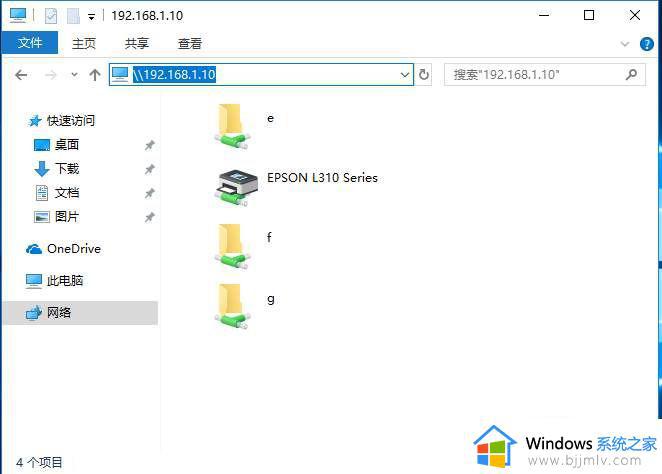
5、这时我们就可以对共享文件、文件夹进行操作了,为了方便,大家也可以,右键点击共享文件夹创建桌面快捷方式,或是映射网络驱动器;
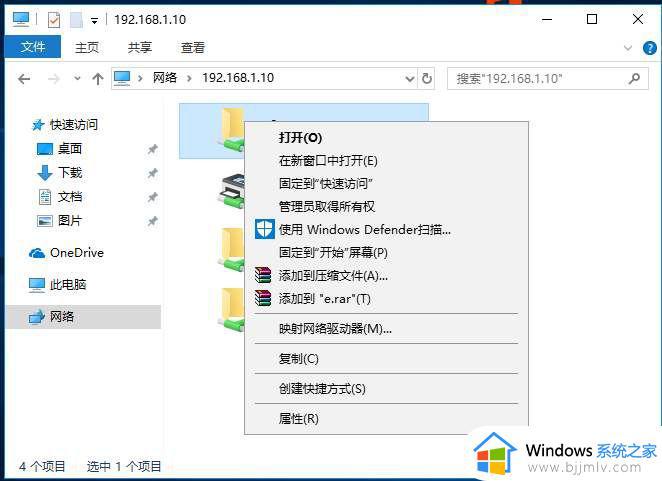
以上就是小编给大家讲解的win10访问局域网内其他电脑详细步骤了,还有不懂得用户就可以根据小编的方法来操作吧,希望本文能够对大家有所帮助。
win10怎么访问局域网其他电脑 win10如何访问局域网内其他电脑相关教程
- win10访问不了局域网内其他电脑怎么办 win10无法访问局域网其他电脑解决方法
- win10如何访问局域网内另一台电脑 win10怎么访问局域网其它电脑
- windows10看不到局域网内其他电脑怎么办 windows10局域网没有其他电脑共享解决方法
- win10找不到其他局域网电脑怎么办 win10找不到其他局域网电脑设备解决方法
- win10看不到局域网其他电脑怎么办 win10看不到局域网其他计算机处理方法
- win10共享打不开别人的电脑怎么回事 win10无法访问局域网其他电脑如何解决
- w10局域网看不到其他电脑怎么办 w10在局域网看不到其他电脑如何处理
- win10网络不显示局域网电脑怎么办 win10网络看不到局域网其他电脑如何解决
- w10网络里面看不到局域网电脑怎么办 win10电脑网络看不到局域网其他电脑怎么处理
- window10查找局域网电脑如何操作 windows10电脑怎么查找局域网中其他电脑
- win10如何看是否激活成功?怎么看win10是否激活状态
- win10怎么调语言设置 win10语言设置教程
- win10如何开启数据执行保护模式 win10怎么打开数据执行保护功能
- windows10怎么改文件属性 win10如何修改文件属性
- win10网络适配器驱动未检测到怎么办 win10未检测网络适配器的驱动程序处理方法
- win10的快速启动关闭设置方法 win10系统的快速启动怎么关闭
热门推荐
win10系统教程推荐
- 1 windows10怎么改名字 如何更改Windows10用户名
- 2 win10如何扩大c盘容量 win10怎么扩大c盘空间
- 3 windows10怎么改壁纸 更改win10桌面背景的步骤
- 4 win10显示扬声器未接入设备怎么办 win10电脑显示扬声器未接入处理方法
- 5 win10新建文件夹不见了怎么办 win10系统新建文件夹没有处理方法
- 6 windows10怎么不让电脑锁屏 win10系统如何彻底关掉自动锁屏
- 7 win10无线投屏搜索不到电视怎么办 win10无线投屏搜索不到电视如何处理
- 8 win10怎么备份磁盘的所有东西?win10如何备份磁盘文件数据
- 9 win10怎么把麦克风声音调大 win10如何把麦克风音量调大
- 10 win10看硬盘信息怎么查询 win10在哪里看硬盘信息
win10系统推荐